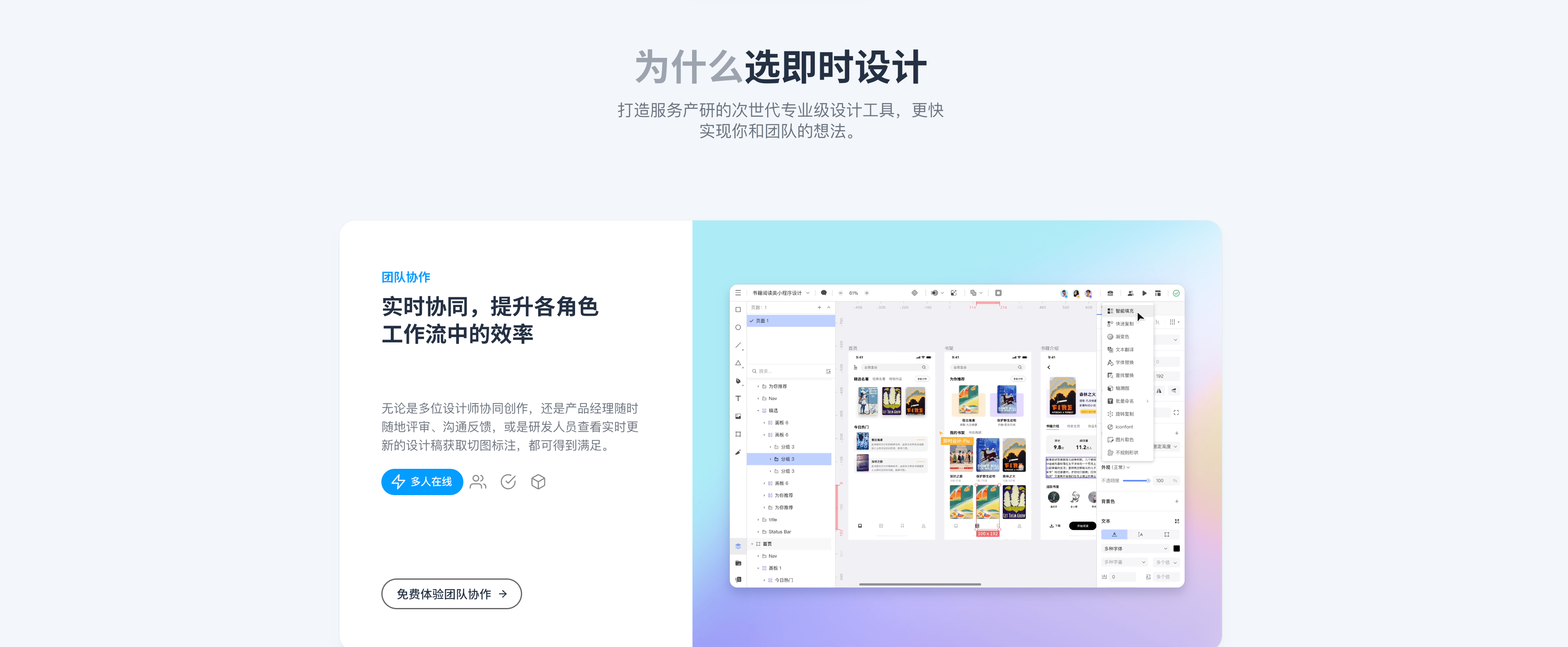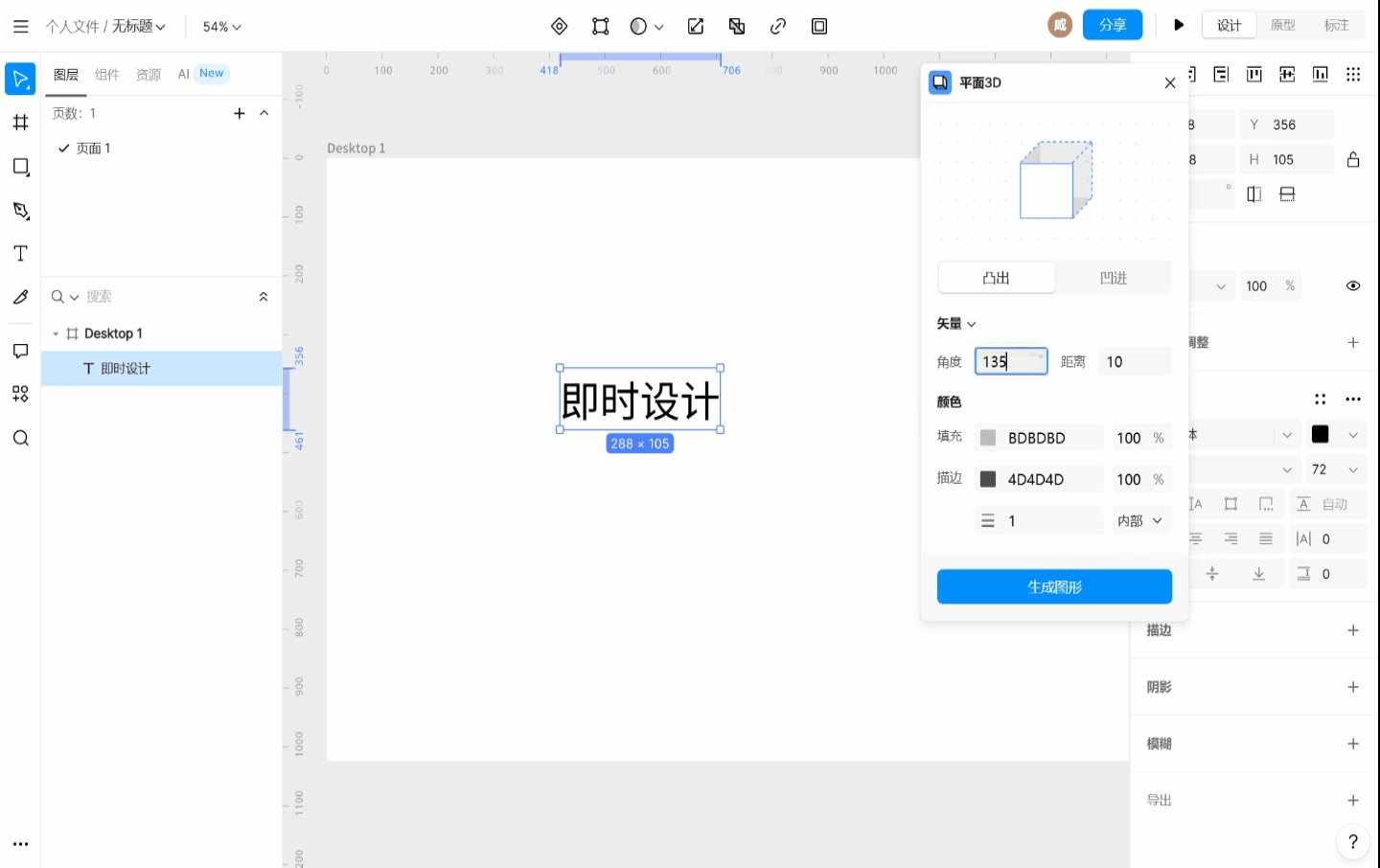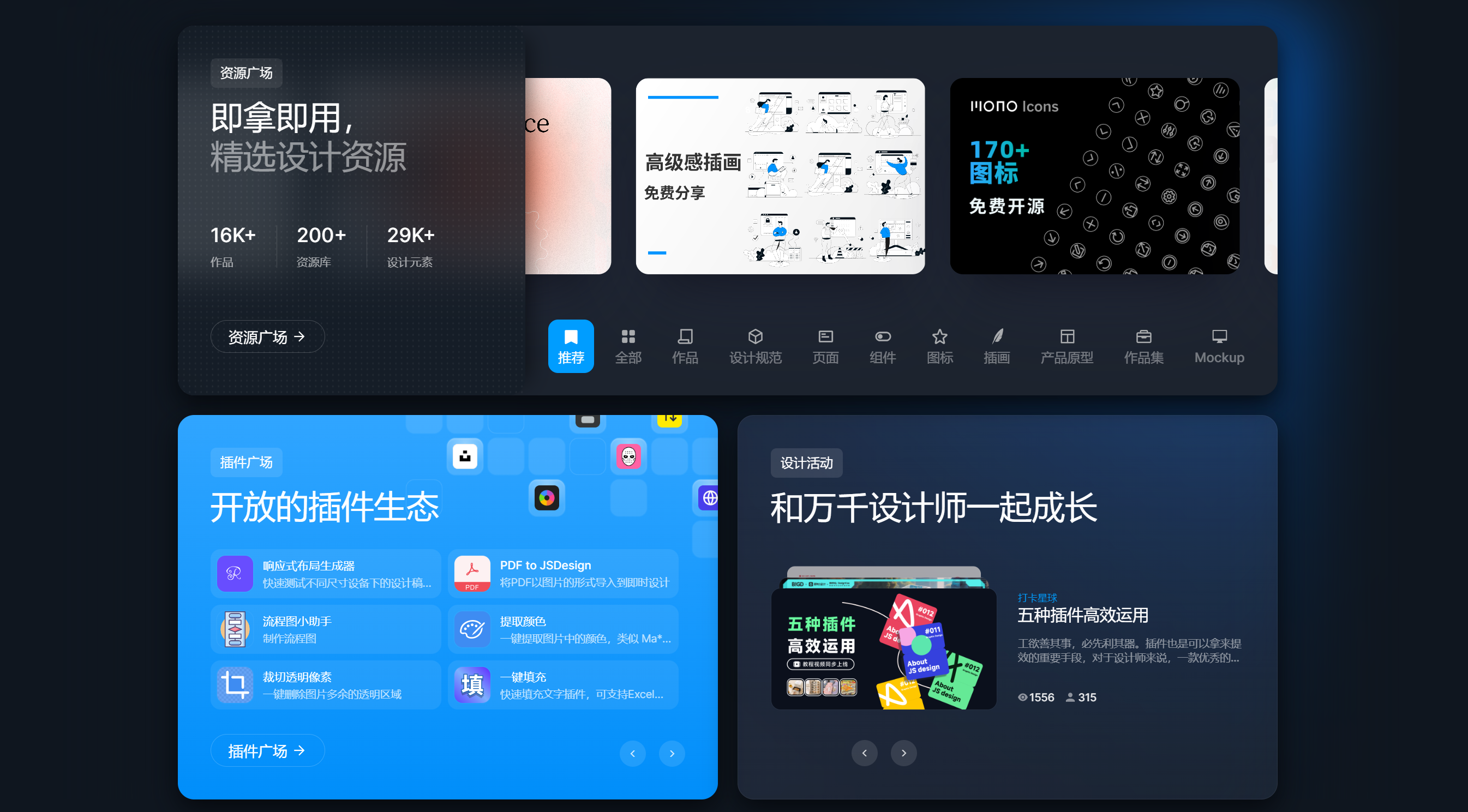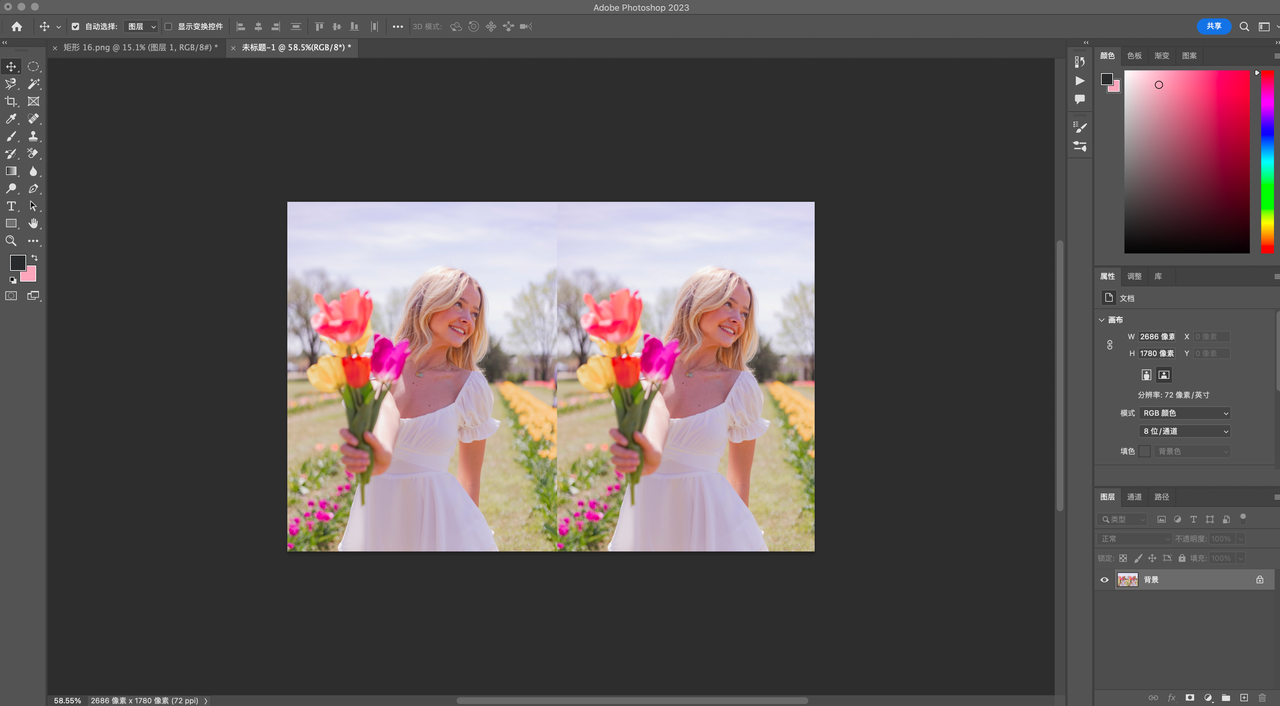
使用 PS()制作二寸照片的步骤很简单。首先打开软件并导入图片,然后使用裁剪工具进行裁剪并设置参数,接着设置画布大小,定义图案,设置八张双排,填充参数并保存即可。通过这些步骤,你就可以制作出一张高质量的二寸照片了。具体应该如何操作呢?一起来看看 PS 二寸照片怎么制作吧!
第一步,打开 PS CS5 软件,点击 “文件” 并选择 “打开” ,将你要制作的图片添加到软件中。
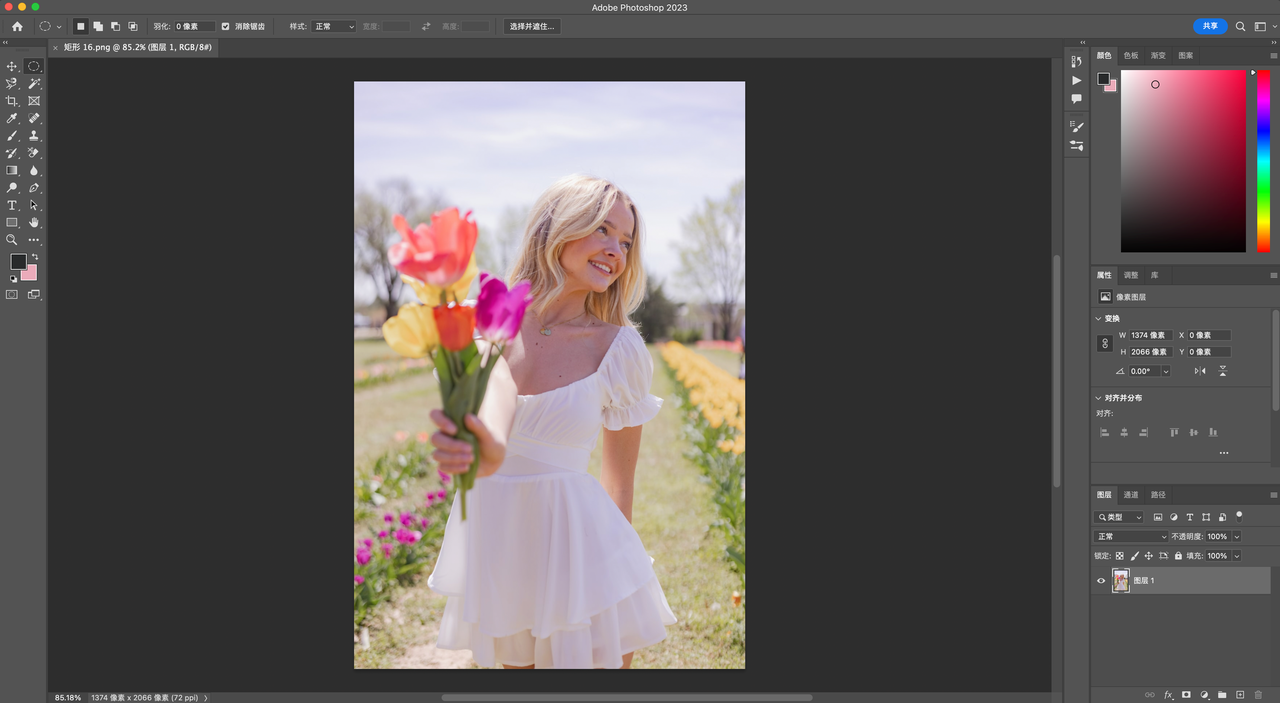
第二步,选择 “裁剪工具” 并设置参数为宽 2.5 厘米、高 3.5 厘米、分辨率 300 。
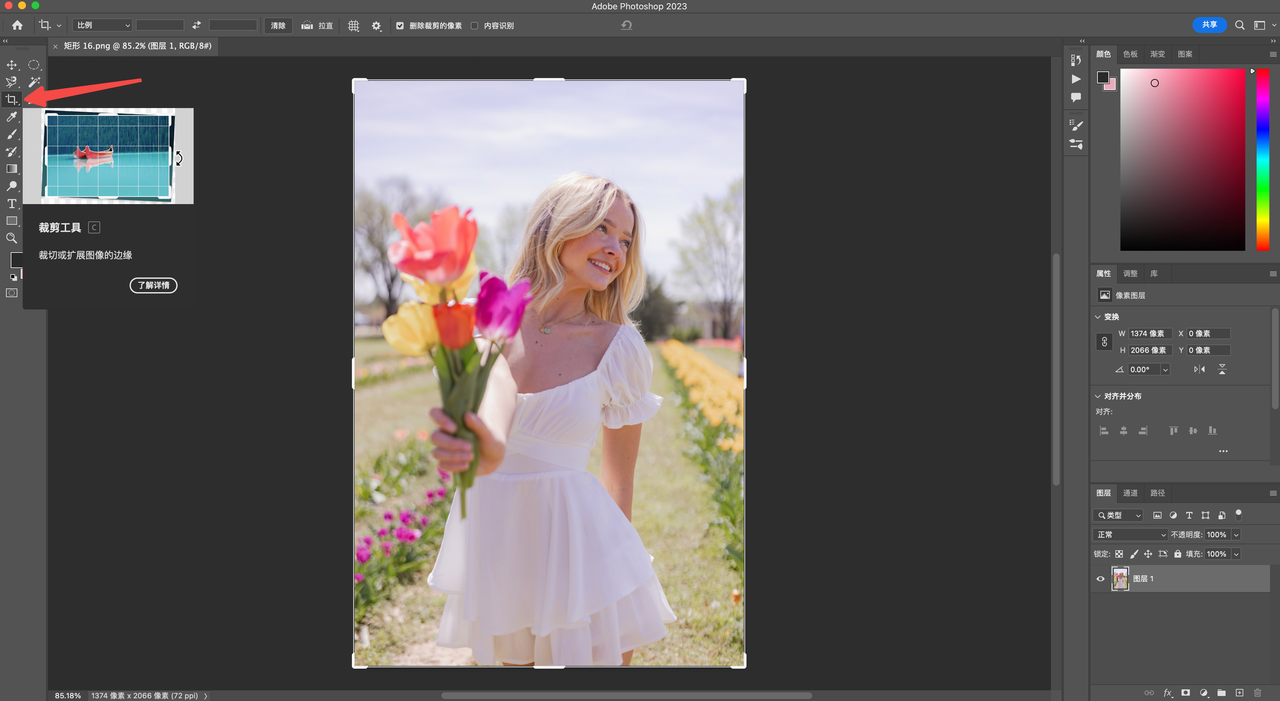
第三步,选择好位置后按回车键确定。
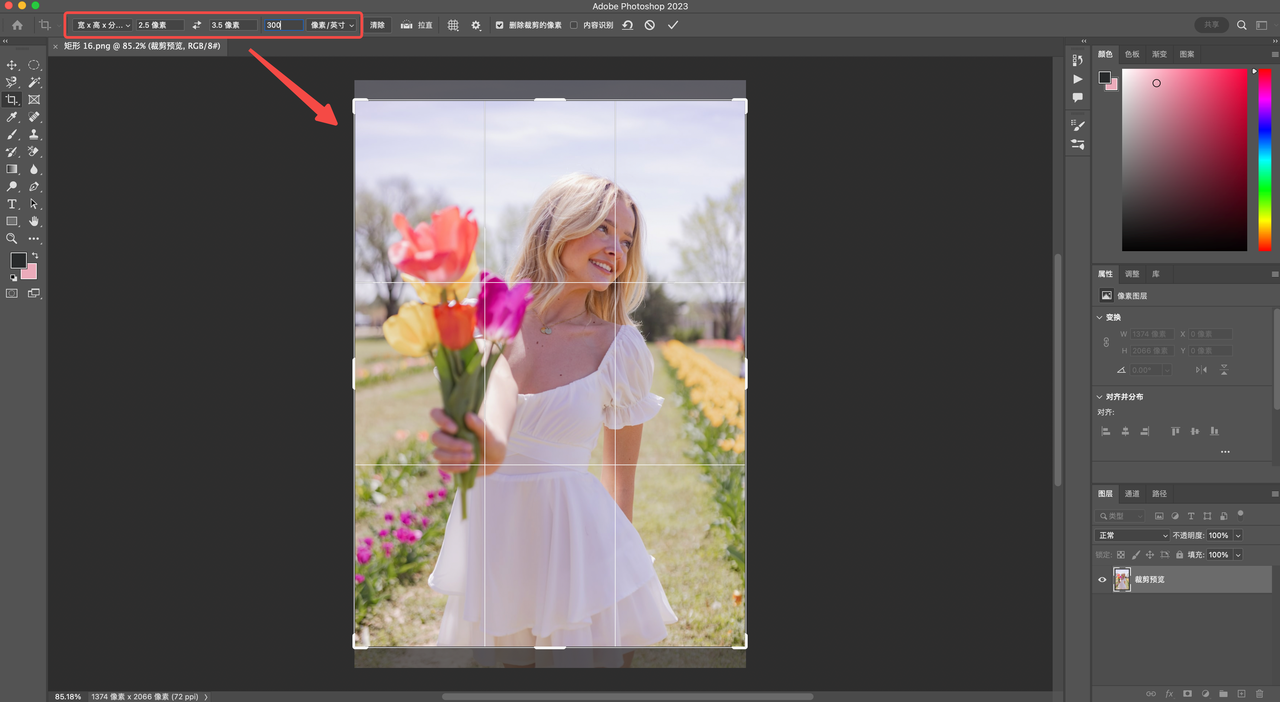
第四步,点击 “图像” 并选择 “画布大小”
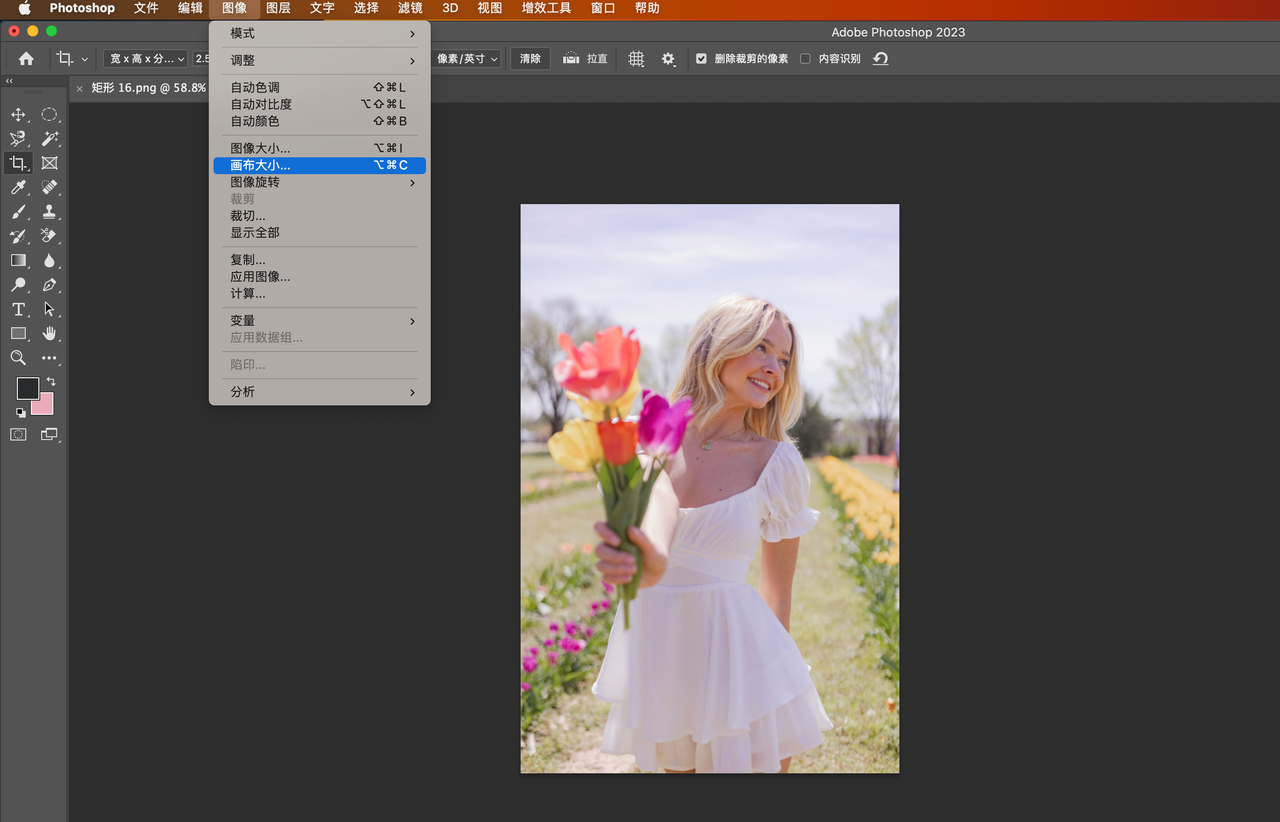
设置画布大小参数为宽度和高度各为 0.4 厘米,并记得点击 “相对” 。
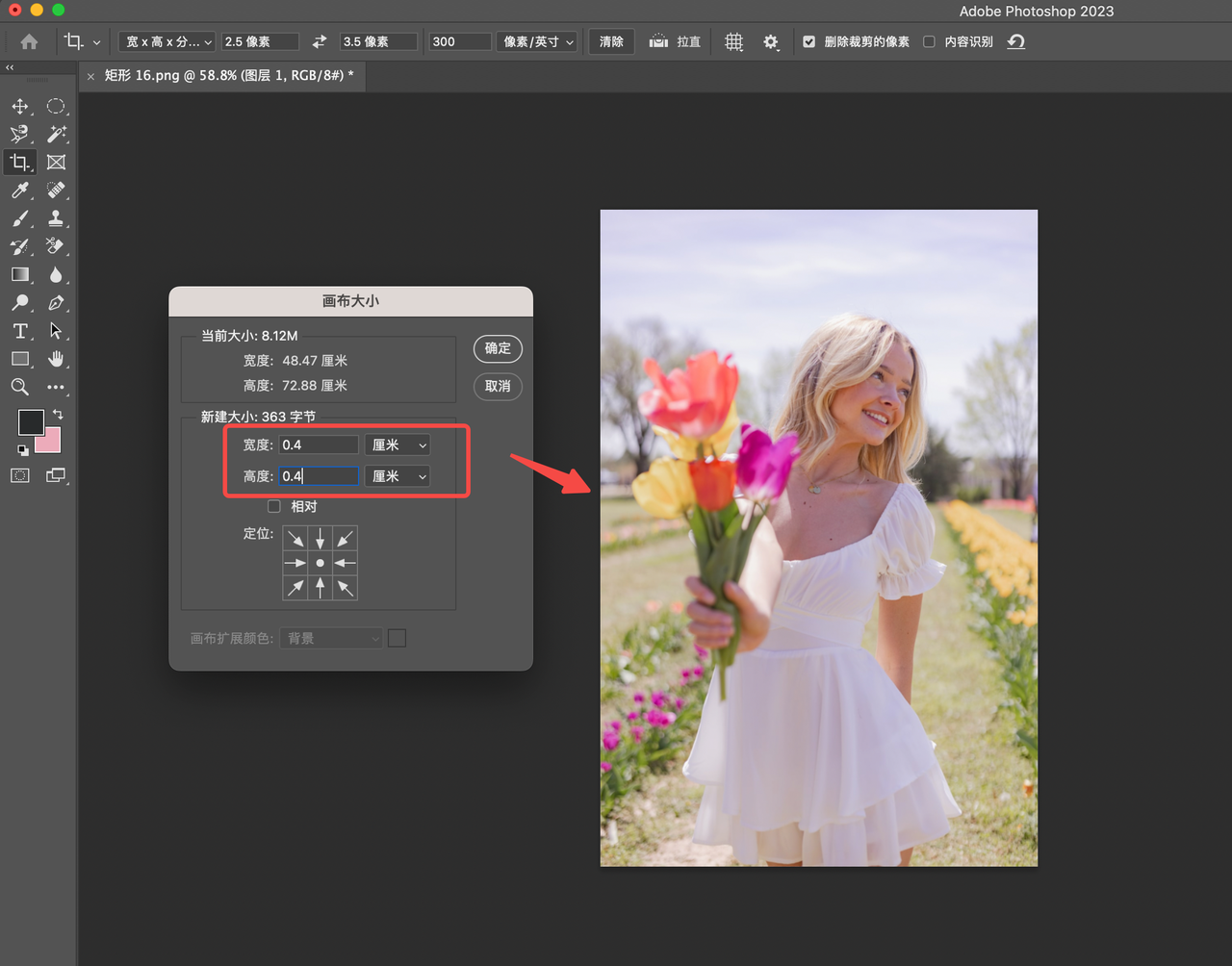
第五步,现在你已经得出一张二寸照片。接下来需要做的是定义图案。选择 “编辑” 并选择 “定义图案” 。
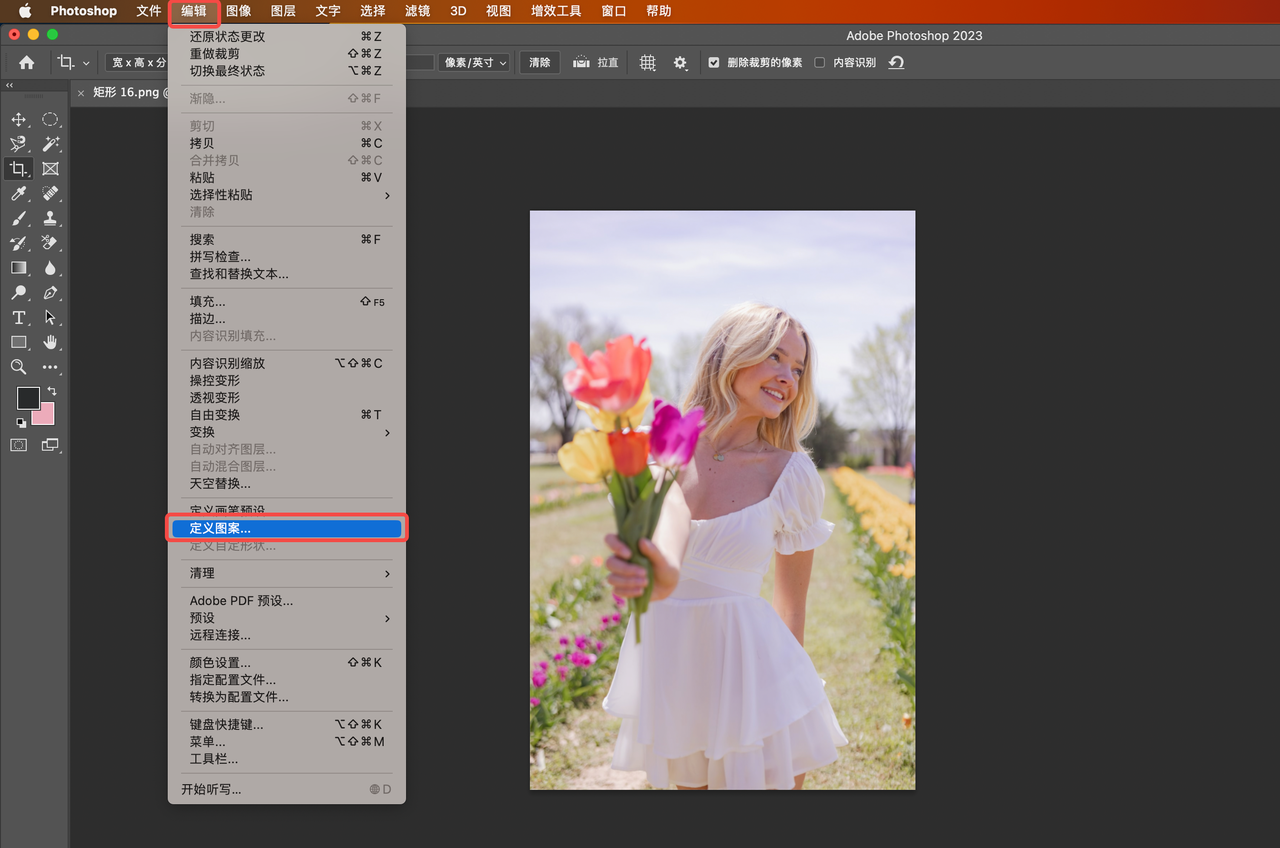
第六步,为了方便打印,设置八张双排。点击 “新建” ,设置宽度为 11.6 厘米、高度为 7.8 厘米、分辨率为 300 像素。

第七步,点击新建的图片并选择 “编辑” - “填充” ,设置填充参数。
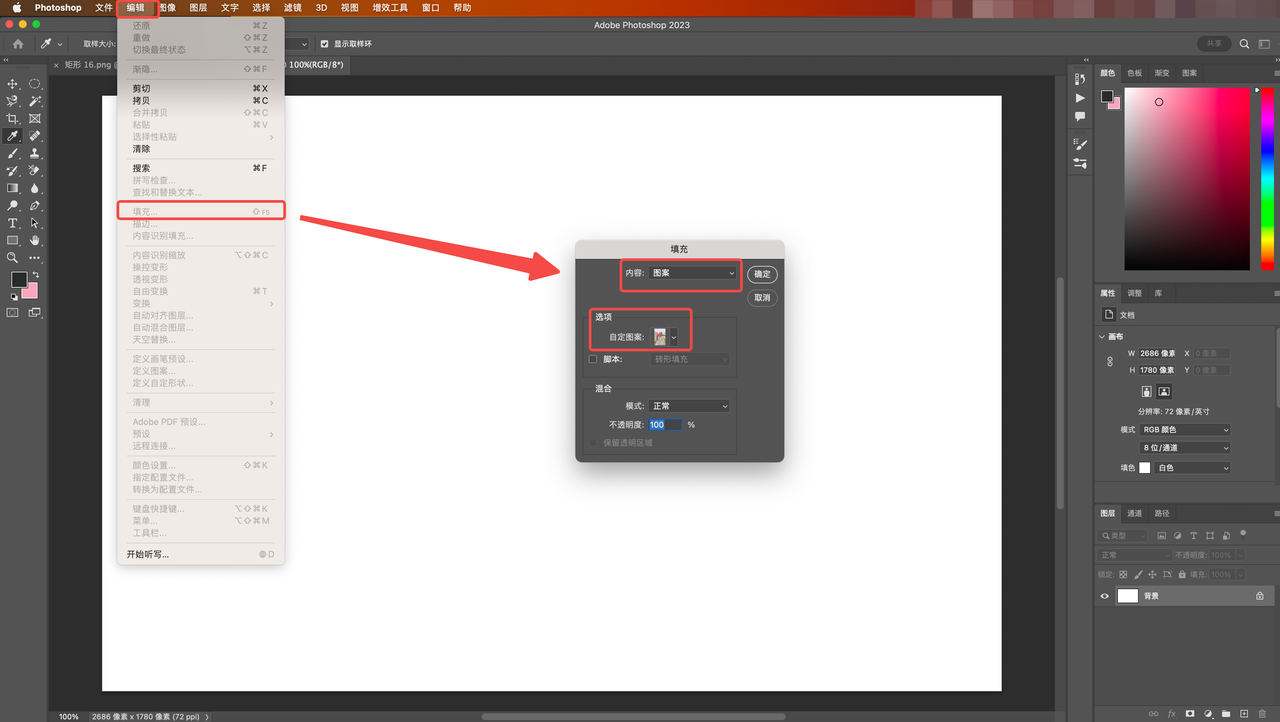
第八步,点击确定后就做好了,记得保存。注意保存的时候选择好地址,并设置好文件格式。
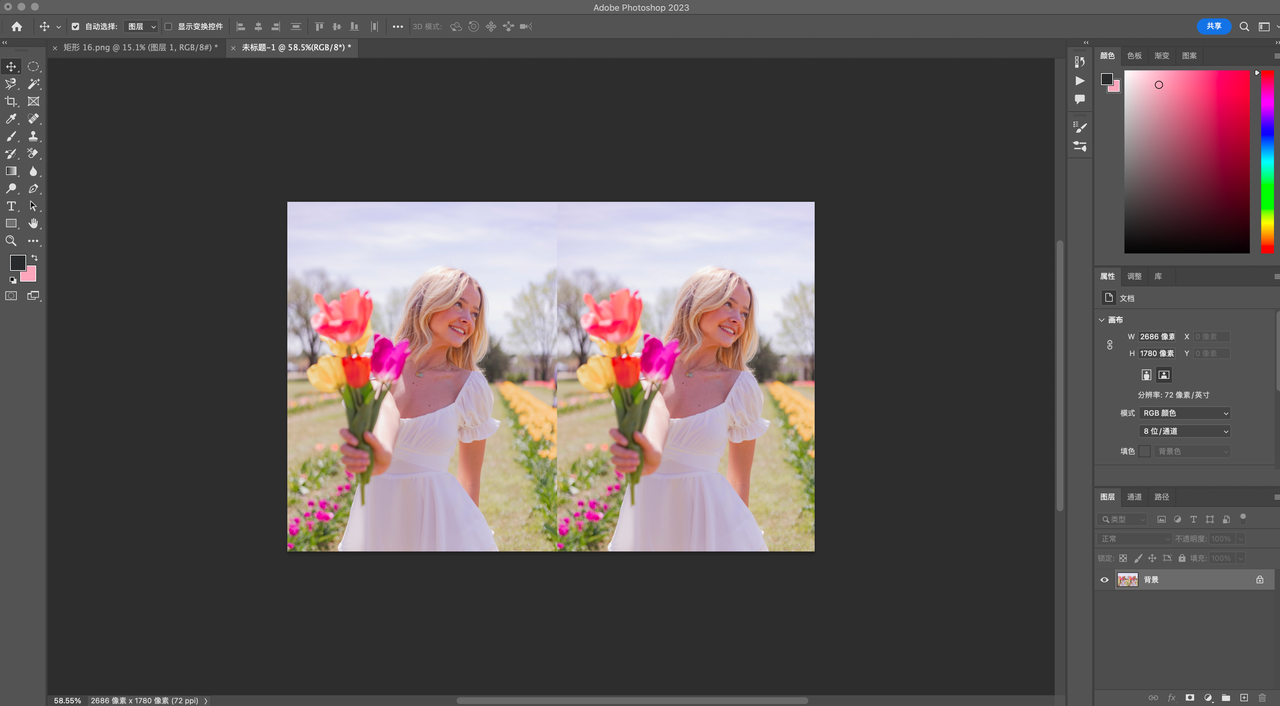
通过以上步骤,你就可以用 PS 轻松制作出一张二寸照片。这个过程可能有些繁琐,但只要你按照步骤操作,一定会得到你想要的结果。记住,在选择画布大小时,不要忘记点击 “相对” ,这样才能确保你的照片在填充时不会出现变形。最后,保存时也要选择正确的文件格式和保存地址。如果大家觉得 PS 操作复杂得话,可以使用在线 PS 即时设计来完成相应的操作,即时设计能够覆盖 PS 得设计功能,无需下载在线使用!希望这篇文章对你有所帮助,让你在 PS CS5 中更加得心应手!